Verilerin çalışma kitabınıza nasıl ve nerede ekli olduğunu kontrol etmek için Veri İçeri Aktar iletişim kutusunu kullanın.
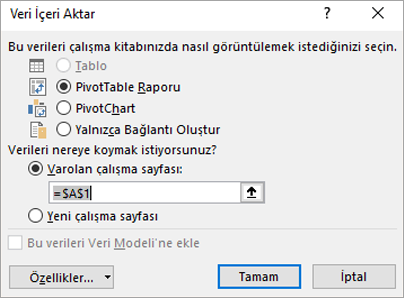
Bu verileri çalışma kitabınızda nasıl görüntülemek istediğinize tıklayın seçeneğinin altında, aşağıdakilerden birini yapın:
-
Yalnızca bir PivotTable raporu oluşturmak için PivotTable Raporu'nı seçin.
-
PivotTable raporu ve PivotChart raporu oluşturmak için PivotChart ve PivotTable Raporu'nı seçin.
-
Seçili bağlantıyı daha sonra kullanmak üzere çalışma kitabında depolamak için Yalnızca Bağlantı Oluştur'a tıklayın. Bu onay kutusu, bağlantının sizin oluşturmak istediğiniz Küp işlevlerini içeren formüller tarafından kullanılmasına ve PivotTable raporu oluşturmak istemeyebilirsiniz.
Verileri nereye koymak istediğiniz altında,aşağıdakilerden birini yapın:
-
PivotTable raporunu varolan bir çalışma sayfasına eklemek için, Varolan çalışma sayfasını seçin ve sonra PivotTable raporunu bulmak istediğiniz hücre aralığındaki ilk hücrenin hücre başvurularını yazın.
Ayrıca, iletişim kutusunu geçici


-
PivotTable raporunu A1 hücresinden başlayarak yeni bir çalışma sayfasına yer değiştirmek için Yeni çalışma sayfası'nı tıklatın.
İletişim kutusunun en altındaki ayırıcı çizginin altında:
-
Power Pivot'ta verileri kullanmak için, Bu verileri Veri Modeline ekle'yi seçin. Daha fazla bilgi için bkz. Power Pivot'la çalışmaya başlama.
-
Bağlantı özelliklerini doğrulamak veya değiştirmek için Özellikler'e tıklayın, Bağlantı Özellikleri iletişim kutusunda gerekli değişiklikleri yapın ve Tamam'ı seçin. Daha fazla bilgi için bağlantı özelliklerine bakın.










